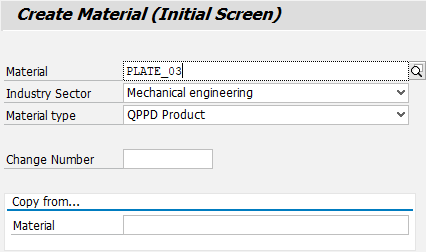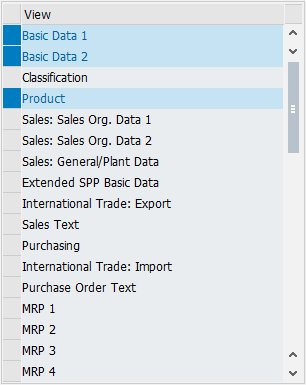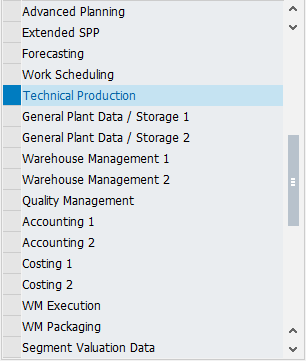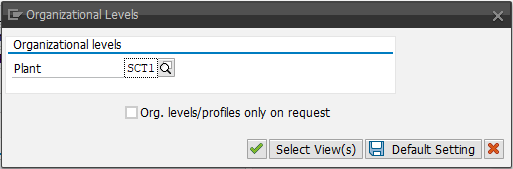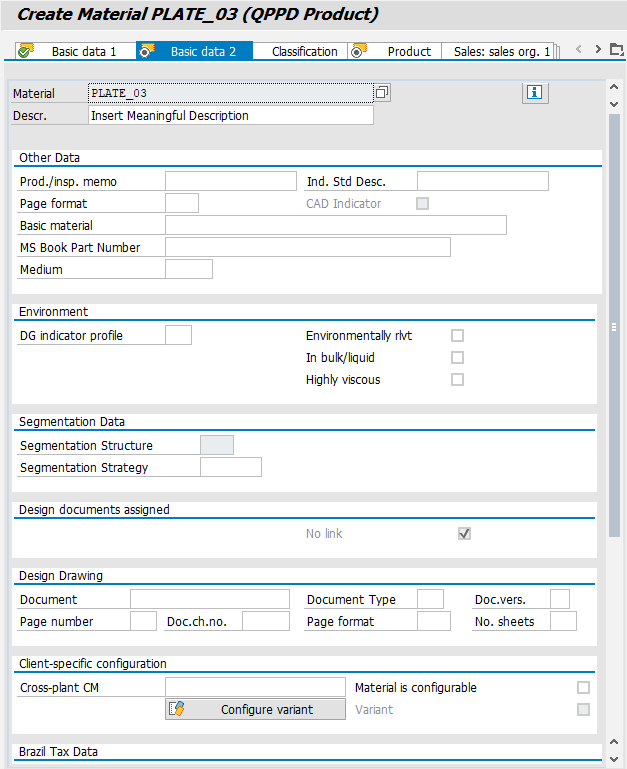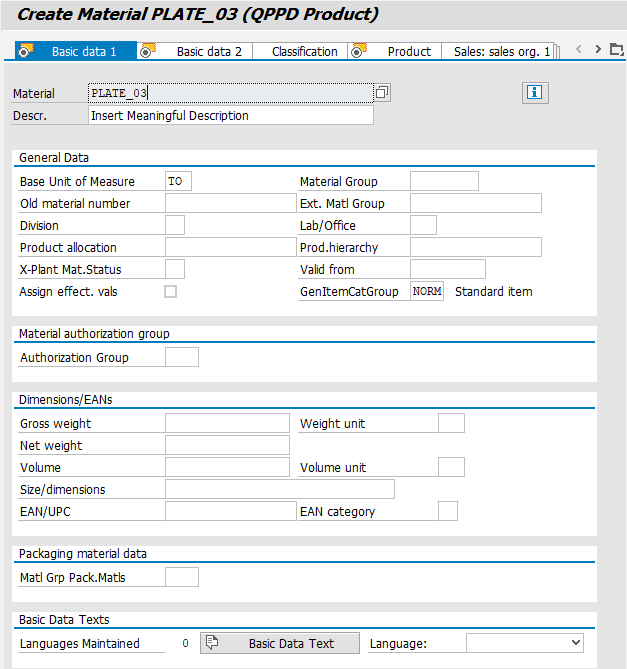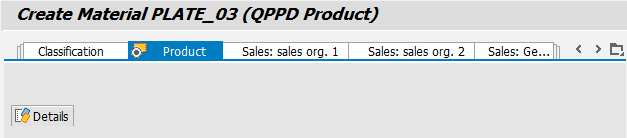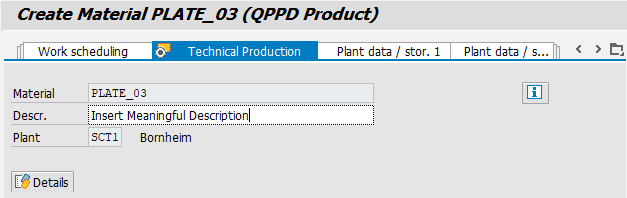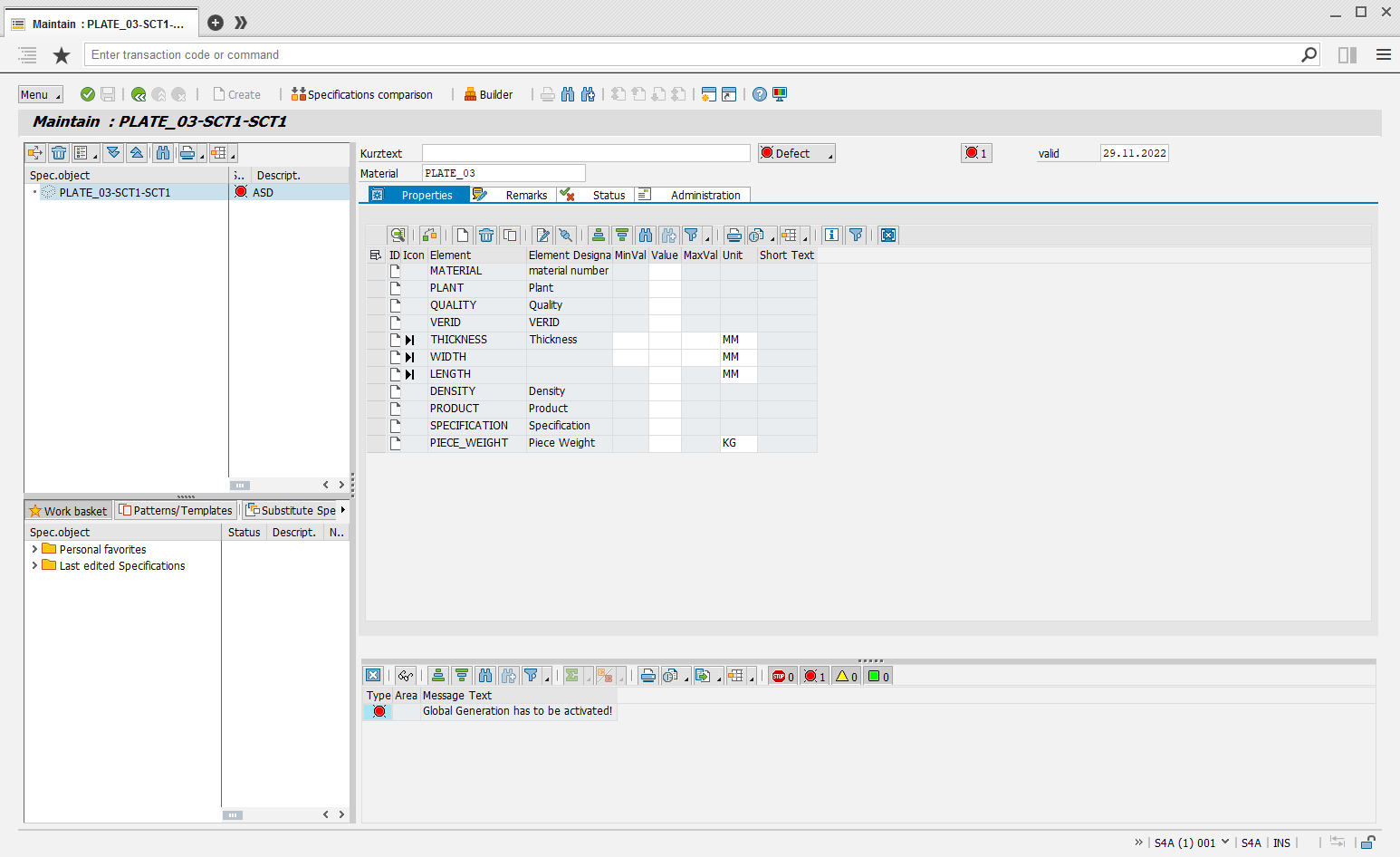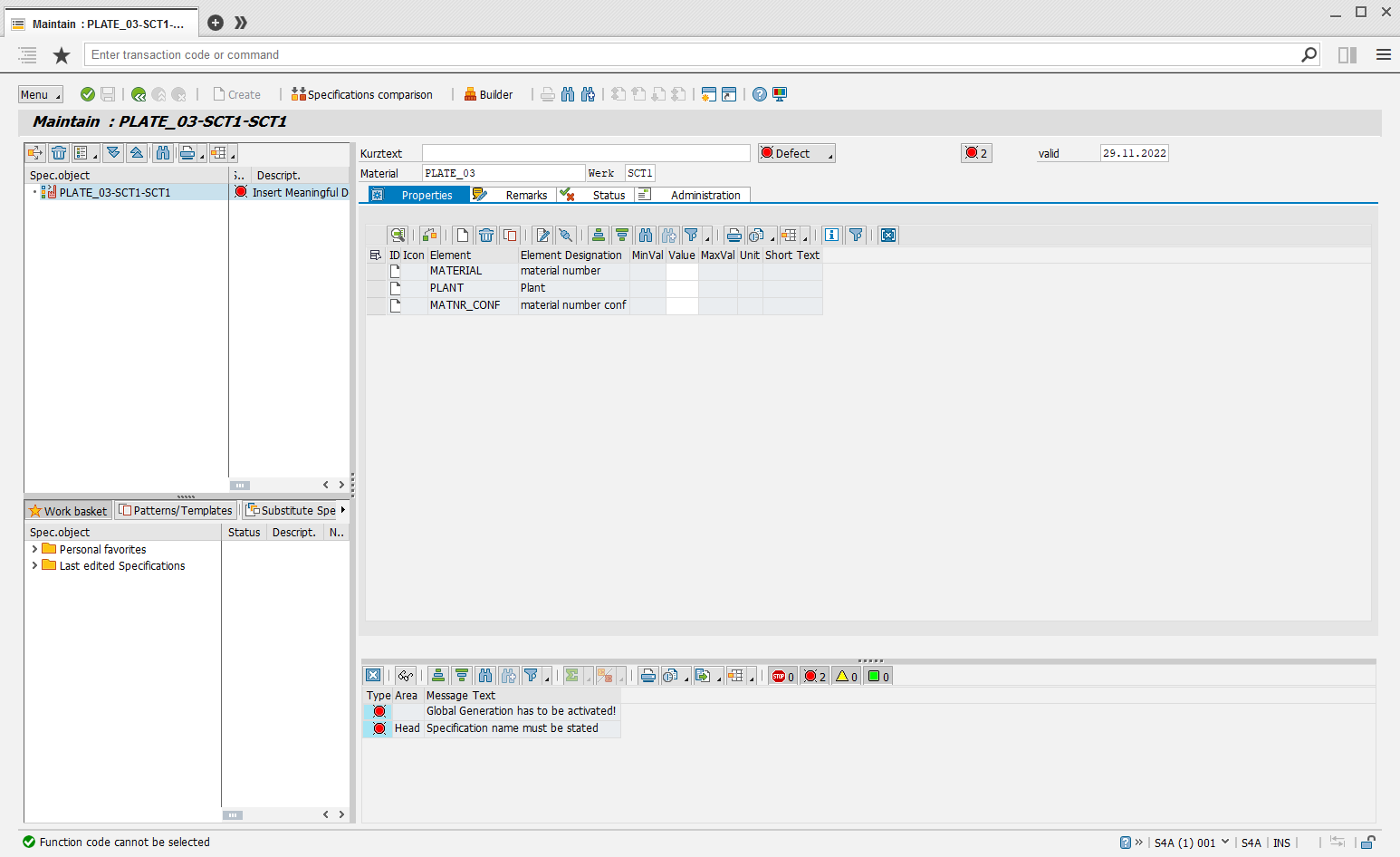1. In "Material" Transaktion navigieren
Logistics → Materials Management → Material Master → Material → Create (General) → MM01
(Logistics → Materials Management → Material Master → Material → Change → MM02)
(Logistics → Materials Management → Material Master → Material → Display → MM03)
Dieses Beispiel behandelt die Erstellung eines Materials also ist in den folgenden Screenshots die MM01 zu sehen
2. Anlage eines neuen Materials
Im folgenden Beispiel wird ein Materialtyp verwendet welcher zuvor auf MARA sowie MARC Ebene mit QPPD-Vorschriftenarten verknüpft wurde. (siehe MM - Materialstamm (H))
Hier der Materialtyp: QPPD Product
3. Auswahl der wichtigsten Views und des Org. Levels
Durch entsprechendes Customizing werden uns bei der Erstellung zusätzlich die Views "Product" und "Technical Production" angeboten, diese sind wie folgt mit QPPD verknüpft:
View | Datenquelle | QPPD-Vorschriftenart |
|---|---|---|
Product | MARA (Werksunabhängige Daten) | Material |
Technical Production | MARC (Werksabhängige Daten) | Production |
Mittels verschiedener Kombinationen von Materialtypen und KMATs können Materialien verschiedenen Vorschriftenarten zugewiesen werden.
Die folgenden Views müssen grundsätzlich gepflegt werden:
4. Ausfüllen der Materialeigenschaften
Der nächste Schritt ist die Definition des Materials bzw. das festlegen seiner Eigenschaften und Attribute. Folgend werden nur die Pflichtfelder "Description" und "Base Unit of Measure" gefüllt.
5. Absprung ins QPPD
Ist das Material vollständig definiert, kann über die jeweiligen QPPD Reiter(A Segment MARA/C Segment MARC) in die entsprechende Vorschriftenart abgesprungen werden um Material/Datensatz zu pflegen.
Absprung MARA → QPPD: | Absprung MARC → QPPD: |
|---|---|
Der "Details"-Button im QPPD-Reiter "Product" ist ein direkter Absprung auf die dem MARA-Datensatz zugehörige Vorschriftenart im QPPD | Der "Details"-Button im QPPD-Reiter "Technical Production" ist ein direkter Absprung auf die dem MARC-Datensatz zugehörige Vorschriftenart im QPPD |
6. Daten speichern
Sind die Vorschriftenarten im QPPD gepflegt kann über den zurück Button (F3) ins MM zurückgekehrt und das Material gespeichert werden.